E-Mail-Marketing ist eine der effizientesten Möglichkeiten der Neukundengewinnung. Es umfasst eine ganze Reihe von Maßnahmen, um neugierige Besucher deiner Website in treue Kunden zu verwandeln. Oder du animierst bestehende Kunden zum Kauf weiterer Angebote.
Das Herzstück im E-Mail-Marketing ist deine Mailingliste bzw. Kontakt-Liste. Dort sind alle Personen abgebildet, die ihre E-Mail-Adresse bei dir hinterlassen haben, um anschließend per Newsletter mehr über dich und deine Angebote zu erfahren. Wobei ich hier den Begriff „Newsletter“ analog für E-Mail-Aussendungen im Rahmen einer Marketing-Kampagne nenne, weil er einfach geläufiger ist.
Lerne in diesem Artikel, warum eine Mailingliste so wichtig ist und wie du sie am einfachsten erstellst. Lerne hier, die richtigen Anreize zu schaffen, damit sich Besucher in deiner Liste eintragen.
Mailingliste – Einführung
Warum brauche ich eine Mailingliste? Und was ist ein Freebie?
Heutzutage kaufen immer weniger Menschen gleich beim ersten Besuch einer Website, es sei denn, diese ist schon sehr bekannt. Für alle anderen bedeutet das, frei nach dem AIDA-Prinzip erst einmal Aufmerksamkeit zu generieren, Interesse zu wecken, „Desire“ also ein Verlangen zu schaffen, und schließlich zum Kauf bzw. zur „Action“ zu animieren.
Der Newsletter bzw. das E-Mail-Marketing setzt direkt im ersten Schritt an, der Aufmerksamkeit. Diese gewinnt man selten, indem man direkt zum Kauf auffordert, sondern bietet zunächst etwas kostenlos an.
Ein solches Freebie kann verschiedene Formate haben:
- E-Mail-Serie über einen Zeitraum von 3-7 Tagen
- Download Produkt zum Beispiel ein PDF
- Podcast mit 1-4 Folgen im Monat
- Live-Webinar oder eine Video-Aufzeichnung
um die gängigsten zu nennen. Die Reihenfolge ist hierbei nach Produktionsaufwand gewählt.
Inhaltlich eignen sich diese Formate vor allem, um bereits vorhandenes Wissen zu teilen, z.B.
- Erfahrungsberichte
- Studien
- 7 Tage Challenge
- E-Mail Kurse
- Link-Liste zu bestimmten Themen
- Interviews
- Ratgeber
- Arbeitsproben
- Gutscheine
- Checklisten
- Schulungen
- Anleitungen
- Webinare
- und vieles mehr
Wie sieht das ganze denn technisch und rechtlich aus?
Du benötigst zunächst ein E-Mail-Marketing-System, in das du deine Freebies hochladen, Landingpages, Formulare und die E-Mail-Sequenzen anlegen kannst. Dort verwaltest du auch deine Liste. Dieses Marketing-System kann ein Online-Tool oder ein Plugin für deine WordPress-Site sein.
Dein Freebie kannst du mithilfe des Tools oder deiner Website über ein Formular anbieten und anschließend bekannt machen über Social Media, Anzeigen oder dein Netzwerk. Die Interessenten tragen sich dabei über das Formular ein und erhalten im Gegenzug das Freebie zugesendet. Die Anleitung zur technischen Umsetzung findest du weiter unten.
Im Prinzip tauschst du dein Freebie gegen die Erlaubnis deiner Besucher, ihnen Werbung an ihre E-Mail-Adresse schicken zu dürfen. Das sollte auch klar kommuniziert werden, andernfalls riskierst du Abmahnungen wg. Verstoß gegen Wettbewerbs- und Datenschutzgesetze.
Doch warum diese Mühe? Können die Besucher nicht einfach kommen und kaufen?
Der Aufwand, um dein E-Mail-Marketing-Systen einzurichten, hast du vor allem am Anfang, wenn du dein Freebie entwickelst, das Newsletter-System mit der Landingpage aufsetzt und bei der Bewerbung des Freebies. Wenn das alles steht, funktioniert das System anschließend vollautomatisch und du kannst dich wieder deinen Lieblingsaufgaben zuwenden. Oder dein nächstes Freebie entwickeln!
Beachte, dass nicht alle Besucher sofort kaufbereit sind! Die meisten sind anfangs unentschlossen oder gar skeptisch. Sie wollen zunächst erfahren, ob sich die Investition wirklich für sie lohnt, ob sie dir vertrauen können.
Ein Beispiel
Max verkauft ein Fitness-Coaching im Wert von 1.000 € und bewirbt dies auf seiner Startseite mit einer direkten Kauf-Möglichkeit und der Überschrift:
„Buche mein Angebot und steigere deine Leistung um 70% nach nur einem Monat!„
Moritz verkauft ebenfalls ein Fitness-Coaching und bietet auf seiner Startseite einen kostenlosen E-Mail-Kurs an, mit der Überschrift:
„Wie du es in einem Monat schaffst, ohne ein Einsatz von Sportgeräten mehr Muskelmasse aufzubauen!„
Bei welchem Anbieter klicken wohl mehr Besucher auf den „Jetzt anmelden!“ Button?
Genau, die meisten werden das kostenlose Angebot von Moritz nutzen.
Während Max seine Kunden erst nach dem Kauf von seinen Fähigkeiten überzeugen kann und darauf hofft, dass sich schon irgendwie herumspricht, wie gut sein Coaching ist, kann Moritz in seinem E-Mail-Kurs bereits bei etlichen potenziellen Kunden Vertrauen aufbauen und erhöht damit die Chance, dass die Kursteilnehmer am Ende sein kostenpflichtiges Coaching erwerben.
Je nachdem, wie gut das Freebie inhaltlich auf deine Angebote abgestimmt ist, kannst du damit bei unentschlossenen Besuchern – und das sind statistisch gesehen die allermeisten Besucher deiner Website – Aufmerksamkeit erregen, das Problem- oder Lösungsbewusstsein schärfen, Vertrauen aufbauen und am Ende somit die Kaufbereitschaft drastisch erhöhen.
Kling gut! Und wie setze ich das um?
Fang am besten mit etwas Leichtem an, z.B. der 3-teiligen E-Mail-Serie oder einer Video-Aufzeichnung. Mit „leicht“ meine ich natürlich, was du am einfachsten und schnellsten umsetzen kannst. Die Formate kannst du auch kombinieren, indem du z.B. in jeder Mail ein Video verlinkst.
Die technische Umsetzung mit WordPress ist dann ebenfalls einfach, lediglich die benötigten Plugins und Zusatzdienste gilt es sorgfältig auszuwählen und zu konfigurieren.
Selber machen oder helfen lassen?
Mit der folgenden Anleitung kannst du dein Mailinglist-System eigenständig einrichten. Falls dir das zu aufwendig ist oder du noch weitere Fragen hast, steht dir unser mPhase Dienst jederzeit zur Verfügung:
UMSETZUNG
Freebie-Inhalte erstellen
Ob E-Mail-Reihe, PDF mit Checkliste oder Video-Aufzeichnung: Zunächst erstellst du die Inhalte passend zu deiner Zielgruppe und deinem Angebot. Dabei sollte das Freebie den Nutzern bereits einen Mehrwert liefern und dein kostenpflichtiges Angebot nicht „kannibalisieren“.
Kostenlose E-Mail-Reihe
Für eine einfache E-Mail-Reihe reichen 3 aufeinanderfolgende Texte. Gliedere dies am besten in einem Text-Editor und verwende für jede Nachricht eine knackige Betreffzeile. Auch die Zwischen-Überschriften der jeweilige Abschnitte sollten verständlich sein.
Falls Texte schreiben nicht so dein Ding ist, könnte dir die künstliche Assistenz von ClosersCopy* (CC) und das dortige Framework „Email Follow-Up Sequence Builder“ helfen. Aktuell bietet CC neben dem monatlichen Abo* noch einen Lifetime-Deal* an, bei dem du das Tool ohne wiederkehrende Gebühren nutzen kannst.
Kostenloses PDF
Für ein PDF findest du etliche Vorlagen bei einem der vielen kostenlosen Online-Design-Tools, z.B. bei Canva, GetStencil, Glorify oder VistaCreate (unser Favorit).
Kostenlose Video-Aufzeichnung
Um Videos aufzunehmen, kannst du dein Smartphone oder die Kamera an deinem Rechner nutzen. Klar, je besser die Ausrüstung, desto professioneller wirken die Videos auf die Betrachter. Über YouTube, alugha oder Video.Taxi (unser Favorit) kannst die die Videos kostenlos hochladen und in deinen Mails verlinken. Noch besser wäre es, die Videos auf deiner eigenen Website einzubetten, denn dort kannst du sie mit deinen ergänzenden Angeboten bekannt machen.
Ein Tipp zur Einbettung von YouTube-Videos auf einer WordPress-Website: Das kostenlose Plugin Presto Player hilft dir, die YouTube-Icons durch Schaltsymbole in deinen eigenen Farben zu ersetzen. Es gibt auch eine Pro-Version* mit weiteren nützlichen Funktionen.
Unser Tipp: Zeige dein Freebie deinen Freunden, Familie oder Mitgliedern in deinem Netzwerk, hole Feedback ein und bitte um Korrekturvorschläge. Häufig unterlaufen einem Fehler, die das eigene Auge nicht sieht während der Kreationsphase.
Freebie-Formular erstellen über Online-Tools 🤔
Um deinen Besucher das Freebie zur Verfügung zu stellen, bietet sich ein einfaches Formular an, wo sich die Besucher mit ihrer E-Mail-Adresse eintragen können.
Dabei können dir einige kostenlose Online-Tools helfen, z.B. CleverReach, MailerLite oder Sendinblue. Hierbei handelt es sich um europäische Anbieter mit kostenlosen Einstiegs-Paketen. Ich verzichte hier bewusst darauf, die großen Marketing-Suiten aus den USA zu nennen. Schließlich wollen wir unsere Besucher besser vor der Spionage durch US-Geheimdienste schützen, nicht wahr?
Diese Online-Tools ermöglichen es dir bereits in den kostenlosen Tarifen, dein Freebie hochzuladen, eine automatisierte E-Mail-Sequenz anzulegen, darüber dein Freebie zu versenden und anschließend dein kostenpflichtiges Angebot zu bewerben.
Sobald die Limits für die kostenlose Nutzung ausgeschöpft sind, kannst du je nach Anbieter gegen eine monatliche oder järhliche Zahlung dein Kontingent an Kontakten oder täglichen Mailsendungen erhöhen.
Doch es gibt noch bessere Lösungen!
Freebie-Formular mit WordPress & Groundhogg erstellen 😊
Achtung! Falls du noch nie oder nur sehr wenig mit WordPress gearbeitet hast, empfehle ich, dir ein paar Grundlagen anzueignen, um diese Anleitung umzusetzen.
Die meisten Hosting-Anbieter erlauben eine Installation von WordPress mit wenigen Klicks, so auch bei Macbay. Anfängern empfehle ich, diese Anleitung zunächst ohne Pagebuilder und sonstigen Plugins durchzugehen, außer den hier empfohlenen.
Alternativ zu den Online-Diensten kannst du auch deine eigene WordPress-Site (WP) für die Veröffentlichung des Freebies, den Aufbau deiner Mailingliste und den E-Mail-Versand nutzen.
Du brauchst lediglich 2 zusätzliche Plugins für dein WP:
- Plugin für die Mailingliste & Mail-Sequenzen
- Plugin für den zuverlässigen Mail-Versand
Für Mailingliste & Sequenzen habe ich bisher mit Groundhogg, FluentCRM und MailPoet sehr gute Erfahrungen gemacht und kann alle drei empfehlen. Allerdings gibt es bei den beiden zuletzt genannten wichtige Einschränkungen, die ich hier kurz erwähnen möchte:
FluentCRM eignet sich zum Aufbau der Liste über ein einfaches Anmelde-Formular, erlaubt in der kostenlosen Version allerdings keine automatisierten E-Mail-Sequenzen, die über das Double-Optin hinaus gehen. Hierfür wird die Pro-Version* benötigt.
Bei MailPoet ist die Einrichtung der Mail-Sequenzen sehr umständlich. Zudem erlaubt die kostenlose Version des Plugins eine Liste von maximal 1.000 Kontakten, also budget-technisch eine ähnliche Einschränkung wie bei den o.g. Online-Tools. Das Limit kann auch hier über den Erwerb der Pro-Lizenz* angehoben werden.
Das aus meiner Sicht beste Plugins für die Umsetzung einer Freebie-Sequenz ist Groundhogg, was bereits in der kostenlosen Version extrem mächtig ist.
Die wichtigsten Feature der kostenlosen Version von Groundhogg:
- Ein visueller Funnel-Builder ermöglicht dir, Formulare, Nachrichten und die Mail-Sequenzen inklusive mehrerer Follow-Up-Mails in beliebigen Intervallen zwischen einer Minute und mehreren Wochen anzulegen.
- Es gibt keine Limits für die Anzahl der Kontakte, Nachrichten oder Funnel, so dass du für beliebig viele Freebies jeweils eigene Funnel anlegen und über geschicktes „Tagging“ der Kontakte sogar ineinander verschachten kannst.
- Das erlaubt dir eine besonders granulare Segmentierung deiner Liste, was wiederum eine stärkere Personalisierung der Mail-Sequenzen und somit eine stärkere Bindung und Vertrauen deiner Kontakte mit deine Angebote ermöglicht.
Für Groundhogg gibt es ebenfalls kostenpflichtige Add-ons*, mit denen du dein WP in eine hochgradig professionelle Marketing- & Sales-Automation-Suite verwandeln kannst. Ich nenne hier nur einige Features der Pro-Version:
SMS versenden, Sales Pipeline automatisieren, Kontakte anhand ihrer Besuche auf bestimmten Landingpages segmentieren (Page Visited Trigger), bestimmte Seiten nur Kontakten bestimmter Segmente anzeigen (wie bei einem Mitgliedersystem / Content Restriction Feature), Kontakte innerhalb von Firmen organisieren (erweiterte CRM-Funktion, Company Records Feature), Termin-Buchungs-Tool (aktuell nur für für Google Calendar, Advanced Booking Feature), direkte Integration mit WooCommerce und anderen Plugins, externe Links mit Tags versehen (z.B. Zoom-Links für individuelle Follow-up Mails) oder auch Webhooks, zB. um Zapier und viele andere externe Tools anzubinden. Das sind noch nicht einmal die Hälfte der verfügbaren Add-ons in den kostenpflichtigen Groundhogg-Tarifen, sollte aber für einen ersten Überblick reichen.
In unserem Beispiel reicht eh die freie Version, wie du weiter unten zu sehen bekommst.
Für den Mailversand empfehle ich FluentSMTP, das kostenlos über die Plugin-Verwaltung deines WP erhältlich ist.
Freebie fertigstellen, hochladen und Landingpage erstellen
Zunächst würde ich 2 neue Seiten auf deiner WP-Site erstellen:
- Landingpage – hier platzierst du später das Freebie-Formular, wo sich Besucher eintragen können
- Danke oder Freebie-Download Seite, die nach der Eintragung angezeigt wird
Ein PDF-Freebie kannst du im Dashboard über die Medien-Bibliothek hochladen. Oder bei der Erstellung der Landingpage hochladen. Sollte das Freebie eine Video-Aufzeichnung sein, kannst du es über einen Embed-Block oder den Presto Player auf der 2. Seite integrieren. Falls du mit einem Pagebuilder wie Elementor arbeitest, stehen dir dort die entsprechenden Widgets zur Verfügung, um dein Freebie auf Seite 2 anzuzeigen.
Anfänger-Hinweis! Eine „Landingpage“ ist nichts weiter als eine „Page“ oder „Seite“, die du in WordPress anlegen kannst. Mehr dazu in unserem Artikel „Grundlagen zur Erstellung von Landingpage mit WordPress„, der aktuell zwar noch in Arbeit ist, doch bereits viel Grundlagen-Wissen zu dem Thema vermittelt.
In unserem Beispiel nutzt du für die Gestaltung der Seite den Standard-Editor von WordPress, genannt „Gutenberg“. Eine gute Anlaufstelle, um den Umgang mit Gutenberg schnell zu erlernen, ist die Gutenberg-Fibel von Jessica Lyschik.
Als „Pagebuilder“ werden alternative Gestaltungs-Oberflächen für WordPress genannt, die ähnlich wie ein Homepage-Baukasten funktionieren und als zusätzliches Plugin oder Theme installiert werden können. Wir beschränken uns hier auf den Standard-Editor „Gutenberg“, aufgrund seiner vieler Vorteile gegenüber Pagebuildern und weil er direkt von WordPress kommt und vorinstalliert ist.
Mailversand in WP mit Fluent SMTP konfigurieren
WordPress kann zwar von Haus aus bereits Mails versenden, nutzt dafür allerdings ein PHP-Script anstelle eines richtigen Mail-Accounts. Weil aber über Scripte versendete Mails häufig nicht bei den Empfängern ankommen, sollte immer ein entsprechendes SMTP-Plugin eingerichtet und mit einem echten Mail-Account verbunden werden.
Am besten richtest du hierfür zunächst einen Mail-Account bei deinem Hosting-Anbieter ein und speicherst die SMTP-Zugangsdaten ab. SMTP ist das Netzwerk-Protokoll, über das E-Mails regulär versendet werden können. Die meisten Hosting-Anbieter stellen entsprechende Anleitungen bereit, wo du die SMTP-Daten in deinem Hosting-Account vorfindest.
Das Fluent-SMTP bietet dir nach der Installation & Aktivierung ein eigenes Menü im WP-Dashboard an, wo du über die „Settings“ bzw. „Einstellungen“ den Mail-Account einrichten kannst.

In den Settings trägst du dann die SMTP-Zugangsdaten ein. Wähle hierfür das erste Modul „Other SMTP“ und trage darunter die Daten ein:
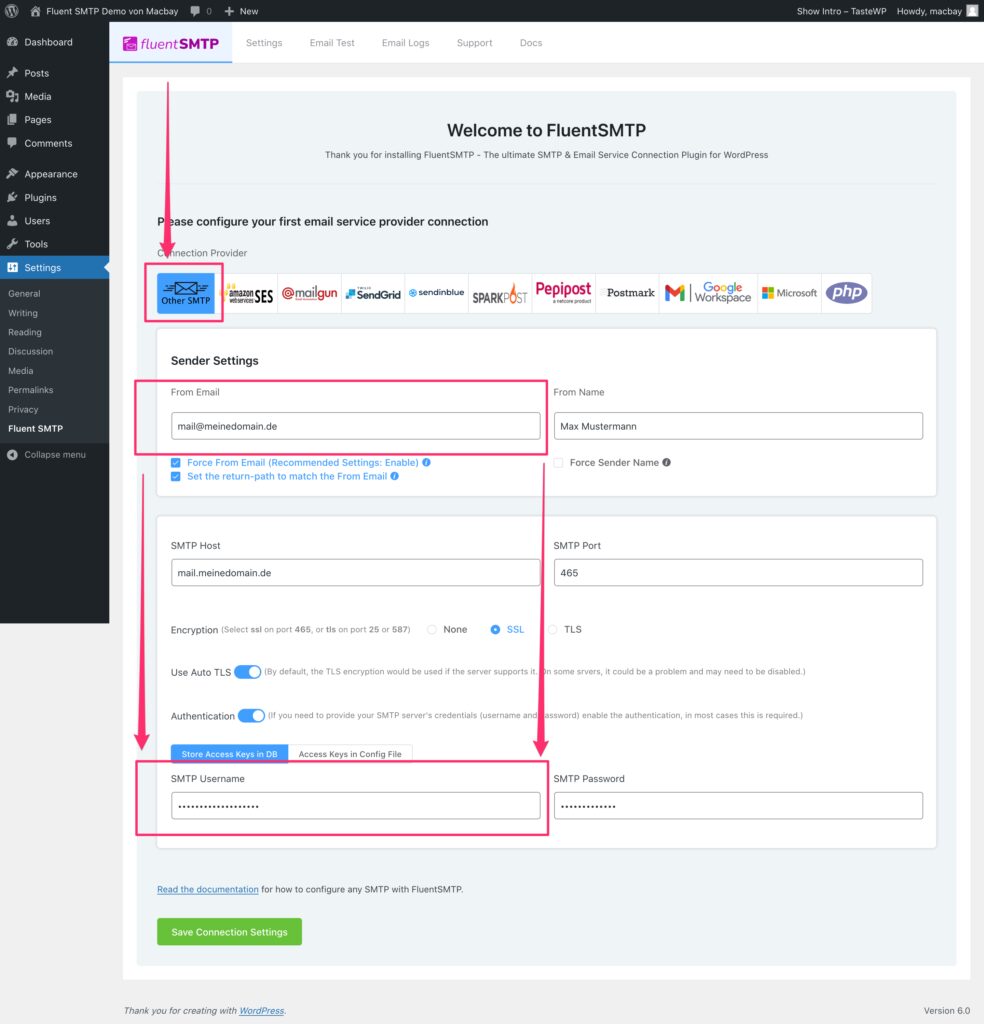
In den beiden Feldern „From Mail“ & „SMTP-Username“ trägst du die Email-Adresse ein. SMTP-Host & -Port bekommst du von deinem Hosting-Anbieter genannt. Die Standard-Ports sind 25, 465 oder 587, wobei die meisten Anbieter über 587 senden. Für die „Encryption“, bzw. den Aufbau einer verschlüsselten Verbindung zwischen Website und Mail-Account, sollte SSL oder das modernere TLS aktiviert werden.
Achtung: Unter SMTP-Host muss eine Server-Adresse eingetragen werden, zB. mail.meinedomain.de (mit Punkten). Einige User tragen diese Adresse im Format einer E-Mail ein, also mit mail@meinedomain.de (mit @ Zeichen & Punkt) und das wäre falsch.
Im oberen Menü von Fluent SMTP findest du noch eine Möglichkeit, die zuvor eingetragenen SMTP-Daten zu testen. Sollte ein Test fehlschlagen, könnte das daran liegen, dass der Mailserver eher auf den SMTP-Port 587 statt 465 oder 25 reagiert, oder noch nicht für TLS ausgelegt ist, in dem Fall einfach jeweils mit „SSL“ und „None“ testen.
Mailingliste und Mail-Sequenz in Groundhogg konfigurieren
Nach der Installation und Aktivierung von Groundhogg wirst du zunächst aufgefordert, deine persönlichen Daten einzutragen. Diese werden später in der Signatur der Mails automatisch eingesetzt und sind daher zwingend notwendig. Keine Sorge, deine Daten werden lediglich in deiner WP-Site gespeichert und nicht an die Entwickler von Groundhogg weitergeleitet.
Falls der „Welcome“ Bildschirm nicht angezeigt wird, kannst du auch im Groundhogg-Menü auf die „Settings“ (Einstellungen) klicken, um dort deine Daten einzutragen.
Start nach Groundhogg-Aktivierung:
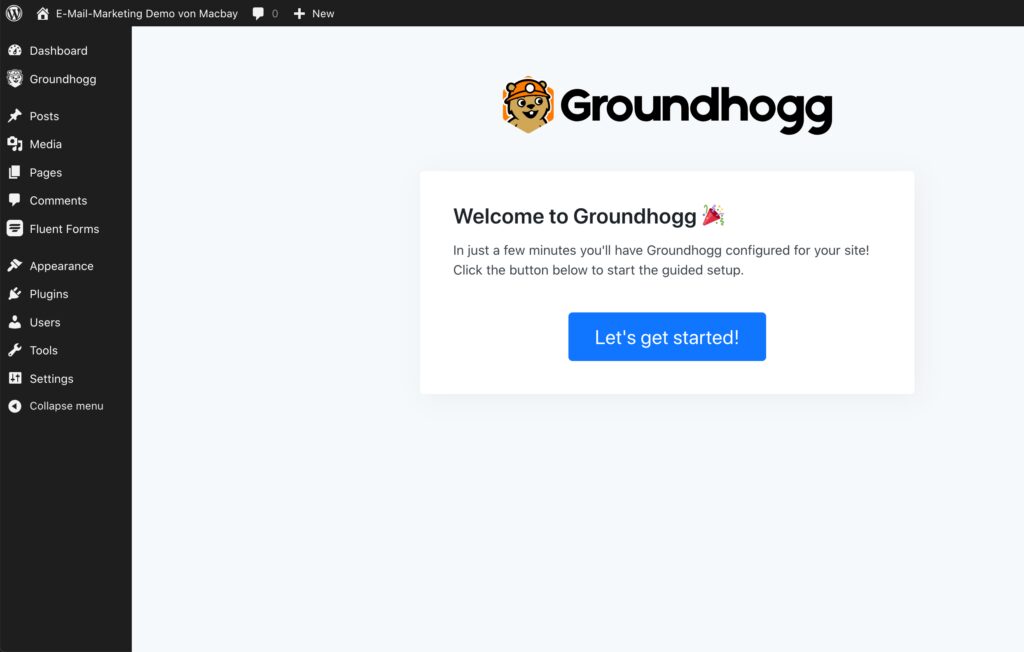
Groundhogg-Settings:
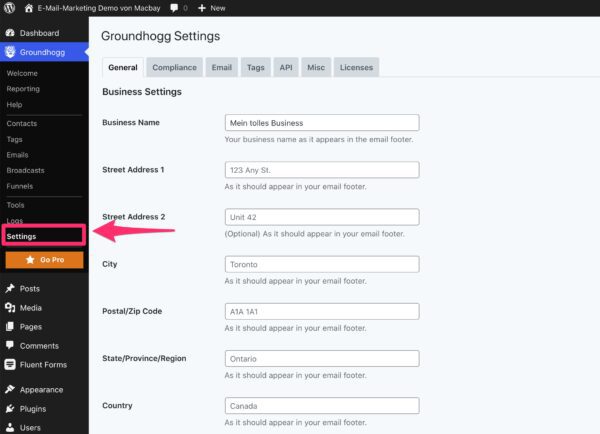
Als nächstes richtest du innerhalb von Groundhogg einen Funnel für die Mail-Sequenzen ein. Hierfür bietet Groundhogg bereits einige kostenlose Vorlagen, z.B. den „Lead Magnet Download“:
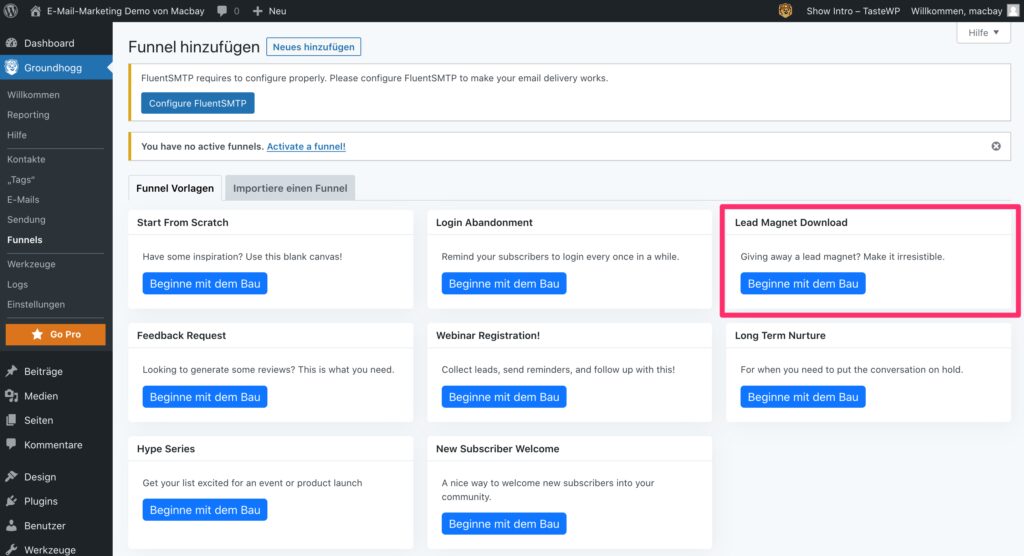
Nachdem du „Beginne mit dem Bau“ geklickt hast, öffnet Groundhogg den Funnel-Builder, der u.a. aus blauen „Benchmarks“ & grünen „Actions“ besteht. Ein Benchmark fungiert dabei als Trigger oder Auslöser. Die grünen „Actions“ werden erst nach dem vorigen Trigger ausgeführt:
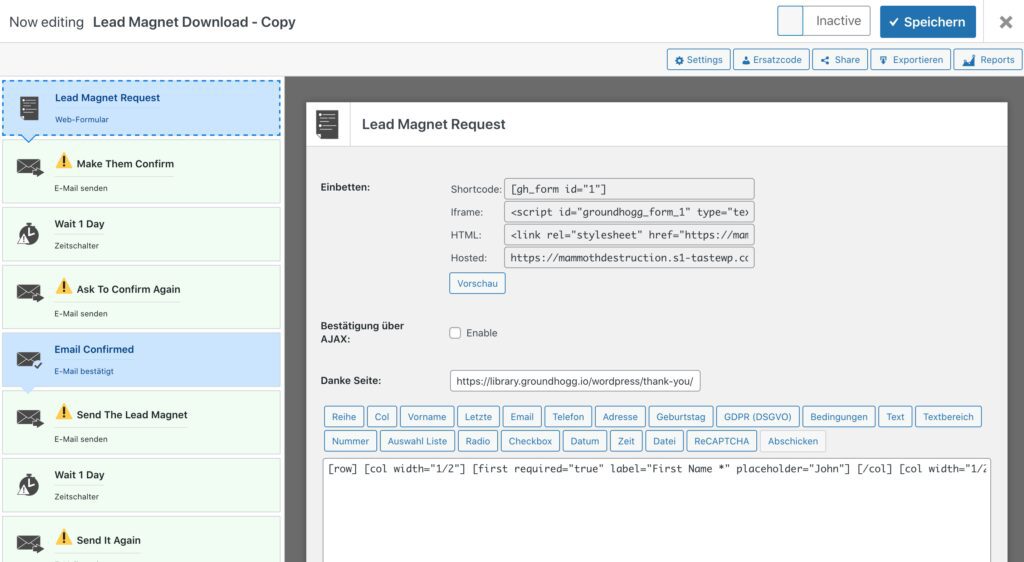
In unserem Beispiel ist der erste Auslöser ein „Web Form“ Benchmark, der ähnlich wie das beliebte „Contact Form 7“ Plugin mithilfe von Shortcodes konfiguriert werden kann.
Einige Actions werden anfangs mit einem gelben Ausrufezeichen markiert. Hierbei handelt es sich um „Mail“ Actions, die sich noch im Entwurfsmodus befinden und daher noch nicht einsatzbereit sind.
Du solltest also zunächst in den Mails deine eigenen Texte einsetzen und anschließend über Umschaltung des Status von „Draft“ zu „Ready“ scharf stellen und aktualisieren:
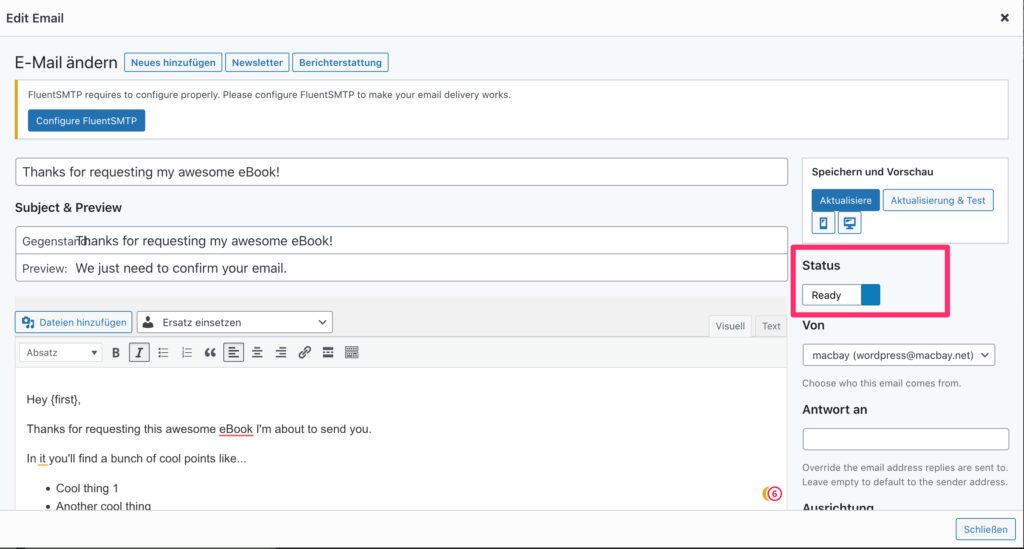
Anmerkung: In der Betreffzeile gibt es derzeit einen kleinen Darstellungsfehler, der in Kürze vom Hersteller korrigiert wird.
Die erste Mail enthält einen „Confirmation Link“ und dient erstmal dazu, den Kontakt gemäß der Anforderungen an ein Double-Optin zu verifizieren. Wenn du diese erste Mail also anpasst, achte bitte darauf, diesen Link unbedingt drin zu lassen. Falls du ihn versehentlich löschst, füge ihn einfach wieder hinzu in diesem Format:
{confirmation_link}
Dieser Link wird vom System automatisch umformatiert und wird bei den Empfängern als „Bitte bestätigen“ Text angezeigt.
In der „Lead Magnet Download“ Vorlage wird übrigens eine 2. Mail (Ask To Confirm Again) nach einer Wartezeit von einem Tag (Wait 1 Day) versendet, selbst wenn der Kontakt noch nicht über die erste Mail verifiziert ist. Das könnte rechtlich problematisch sein und ich empfehle, diese beiden Schritte zu entfernen. Zudem läuft eine solche zweite Aufforderung Gefahr, im Spam zu landen, was die künftige Zustellung weitere Nachrichten erschweren würde, selbst wenn der Kontakt seine Mail-Adresse nach ein paar Tagen verifiziert.
Nachdem der Kontakt den „Confirmation Link“ betätigt hat, wird er in Groundhogg entsprechend freigeschaltet und bekommt durch den „Email Confirmed“ Benchmark die Follow-Up Mails, in denen dann das Freebie verlinkt sein sollte.
Nachdem du den Funnel konfiguriert hast, musst du ihn nur noch aktivieren und das Formular der ersten Benchmark „Lead Magnet Request“ auf deiner Landingpage einbetten. Wie das genau geht, zeige ich dir weiter unten.
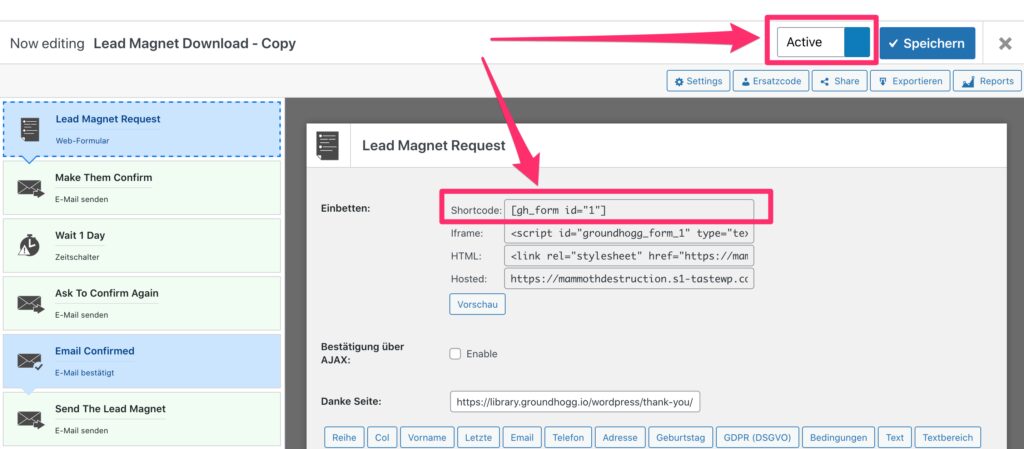
Dieser Beispiel-Funnel beinhaltet insgesamt 5 Mails, die über 2 Benchmarks und 3 Timer-Actions versendet werden. Natürlich kannst du den Funnel verkürzen, anpassen oder erweitern. Mit Klick auf „+“ Zeichen öffnet sich ein Pop-Up, in dem alle Benchmarks und Actions angezeigt werden:
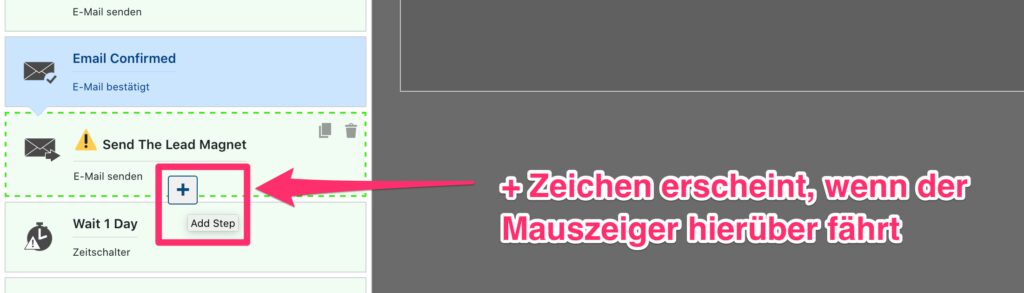
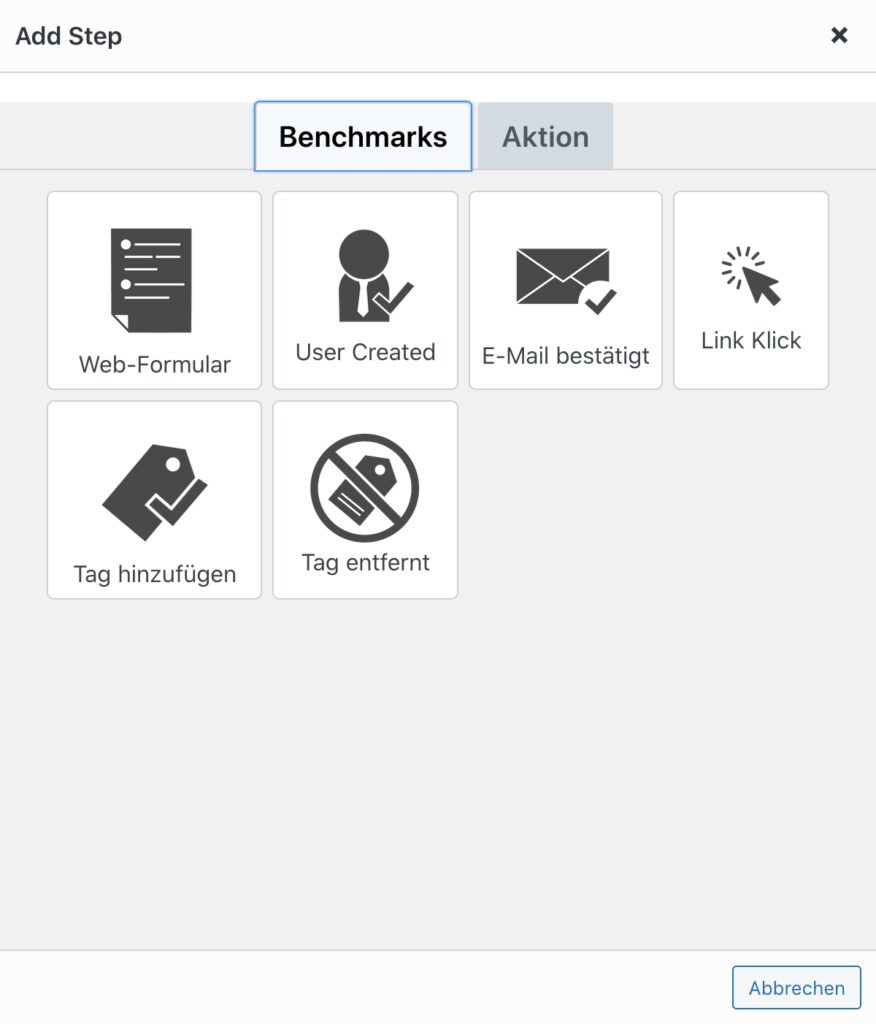
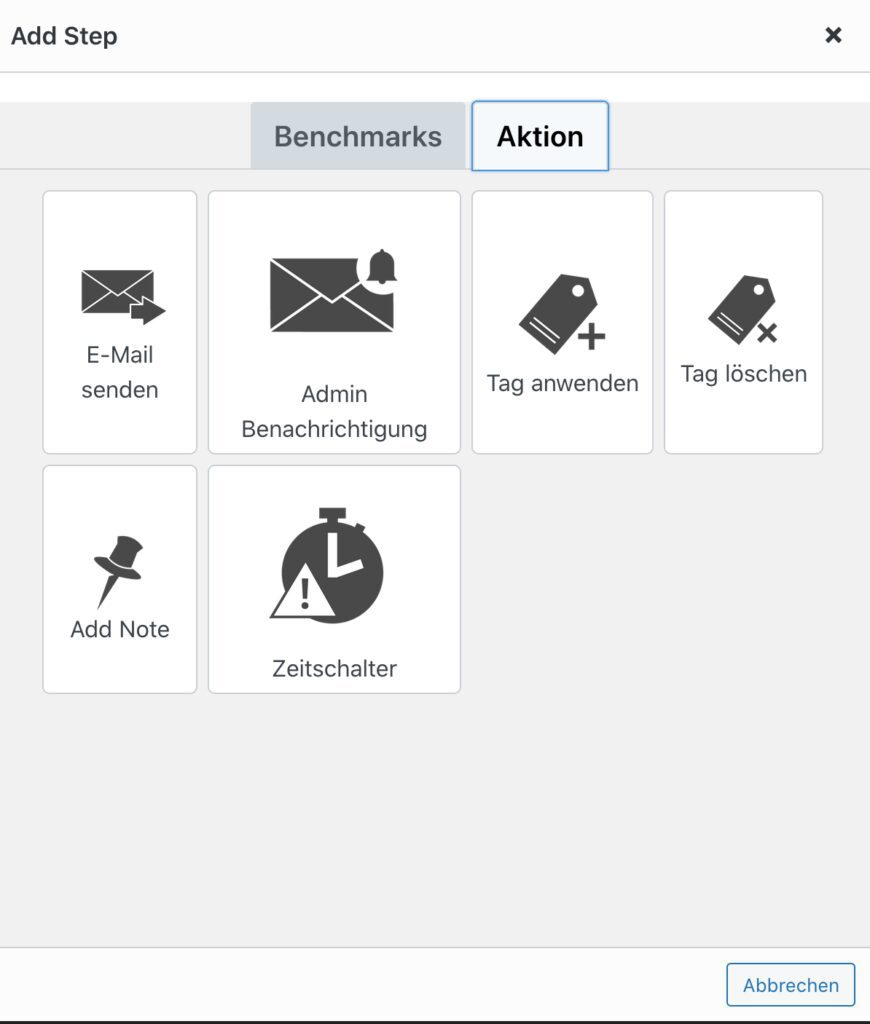
Groundhogg Formular (Benchmark) auf Landingpage einbetten
Falls du die Landingpage noch nicht erstellt hast, ist spätestens jetzt dafür die richtige Zeitpunkt gekommen.
Um das Formular einzubetten, hast du im Standard-Block-Editor von WordPress 2 Möglichkeiten:
- Shortcode aus der Formular-Benchmark kopieren (siehe oben) und einsetzen
- „Groundhogg“ Block einsetzen und das Formular auswählen
Den Shortcode kannst du an einer beliebigen Stelle auf deiner WP-Site einfügen. Dieser zeigt das das Web-Formular vollständig an, das du in dem Benchmark konfiguriert hast, also die Namensfelder, das Email-Feld und den „Absenden“ Button.
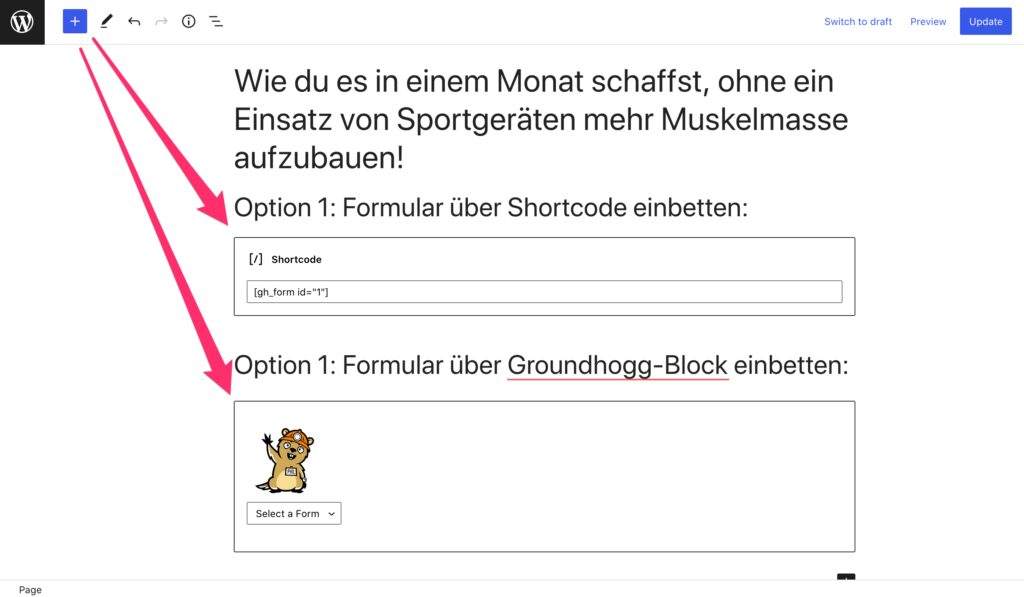
Die Landingpage könnte in der Rohform so aussehen:
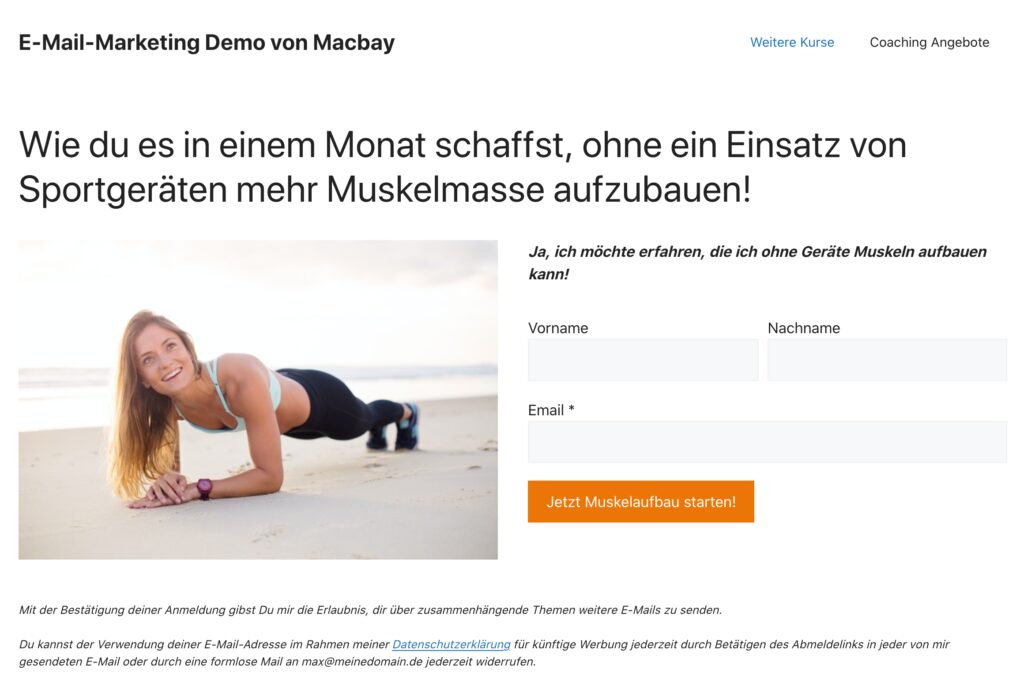
Bei dem hier verwendeten Theme handelt es sich übrigens um die kostenlose Version meines Lieblings-Themes GeneratePress (GP). Bei Macbay nutzen wir meist die Pro-Version* von GP zusammen mit der genialen Gutenberg-Block-Library GenerateBlocks.
Die Rechtschreibfehler aur dem Screenshot bitte ich zu entschuldigen, es handelt sich dabei um eine allererste Roh- bzw. Demoversion.
Newsletter mit Groundhogg versenden
Die wichtigsten Groundhogg Einstellungen
Bevor du die Landingpage bekannt machst oder Newsletter versendest, prüfe noch einmal die Einstellungen in Groundhogg. Ich gehe die Settings gemeinsam mit dir durch:
Groundhogg Werkzeuge
Gehe im Dashboard zunächst auf Groundhogg -> Werkzeuge und dort in den Reiter „Cron Setup“. Folge einfach den Anweisungen, sodass ein grünes Häkchen neben „Configure Cron Jobs“ angezeigt wird. Das ist der wichtigste Punkt, die oben drüber stehenden Hinweise kannst du ignorieren:
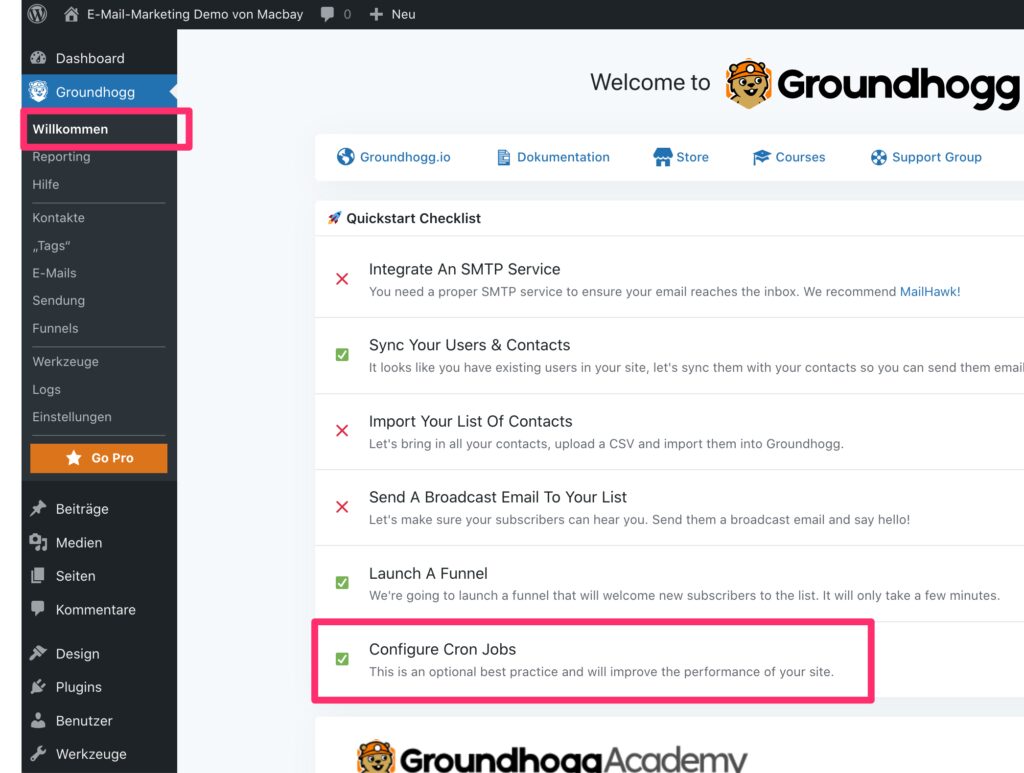
Groundhogg Einstellungen
Gehe im Dashboard als Nächsates auf Groundhogg -> Einstellungen und prüfe dort die folgenden Reiter:
General – Deine Business-Angaben
– alles ausfüllen
Beachtung – Wichtige Optionen zwecks Konfirmität
– Verlinke die Datenschutzerklärung (wichtig)
– Verlinke die AGB (falls vorhanden, ansonsten freilassen)
– Nur an bestätigte E-Mails senden: freilassen! (wird nur in speziellen Set-Ups benötigt)
– Enable GDPR-Feature: aktivieren
– Do not send email without consent: aktivieren
– Cookies -> Disable unnecessary cookies (aktivieren, sonst mit Cookie/Consent-Banner integrieren)
Alle anderen Punkte so belassen wie sie sind.
E-Mail – ist bereits mit Fluent SMTP verbunden und brauch nicht weiter konfiguriert werden
Tags, API, Lizenzen – kann alles so belassen werden
Sonstiges – Hide Tooltips aktivieren (das ist immer das erste, was ich auf einer neuen Groundhogg-Installation mache!)
Newsletter mit Groundhogg versenden
Bisher haben wir gelernt, wie wir über einen Groundhogg-Funnel Mails automatisch versenden.
Wenn du einen Newsletter unabhängig von einem Funnel versenden willst, lässt sich das sehr leicht in Groundhogg umsetzen:
- Nachricht unter Groundhogg > E-Mails verfassen
- Nachricht unter Groundhogg > Sendung versenden
Unter Sendung kannst du über den Button „E-Mail-Übertragung planen“ den Versand konfigurieren in einem eigenen Fenster. Dort suchst du im ersten Schritt die zu versendende Nachricht aus, danach den gewünschten Zeitpunkt (sofort oder vorterminiert) und danach die Empfänger entsprechend mindestens eines Kriteriums. In den meisten Fällen reicht, über das +Zeichen das Kriterium „Confirmed E-Mail Address“ auszuwählen, dann wird die Nachricht an alle Kontakte geschickt, die zuvor ihre E-Mail-Adressen bestätigt haben.
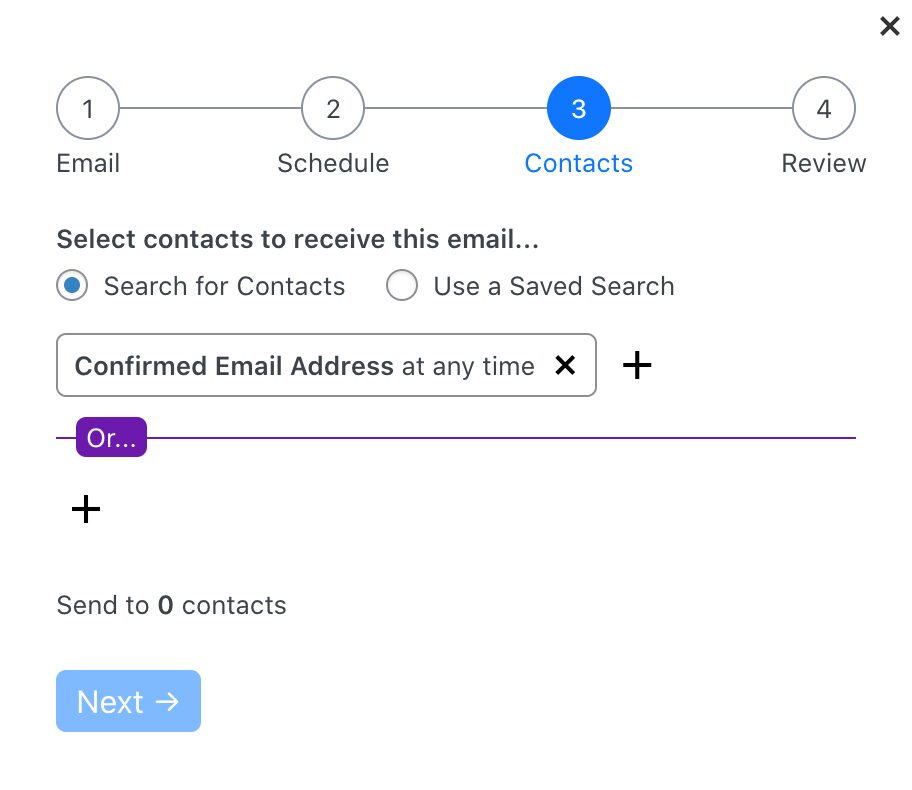
Falls du mehrere Freebies und Funnel im Einsatz hast, oder verschiedene Leistungsstufen pro Kontakt eingerichtet hast, würde eine weitere Segmentierung über die „Tags“ sinnvoll sein. Das hier zu erklären, würde allerdings den Rahmen sprengen. Daher vertiefen wir das Thema „Segmentierung mit Groundhogg“ demnächst in einem separaten Artikel.
Du hättest gerne eine ausgefeilte Segmentierung & Customer Journey für dein Business?
Unser mPhase Dienst hilft dir, dein gesamtes Online-Marketing zu automatisieren und mehr Effizienz in deinen Vertrieb zu bringen
Versand-Limits deines Hosting-Anbieters und wie du damit umgehst
Eine Sache noch: Wenn du wie weiter oben vorgeschlagen einen Mail-Account bei deinem Hosting-Provider einrichtest und für den Versand über Fluent SMTP einrichtest, achte auf die Versand-Limits! Denn viele Anbieter begrenzen die Anzahl der stündlich versendbaren Mails auf 500 oder meist weniger Nachrichten pro Stunde. Darüberhinausgehende Volumen werden dann in der darauffolgenden Stunde versendet.
Erkundige dich also bei deinem Provider rechtzeitig nach Alternativen, am besten einen reinen Mail-Versand-Anbieter. Denn wenn zB. eine Double Opt-in Nachricht zur Bestätigung der Echtheit einer E-Mail-Adresse erst nach einer Stunden bei deinen Besuchern ankommt, steigt die Gefahr, potenzielle Kunden an dieser Stelle zu verlieren.
In den Fluent-SMTP-Settings ist eine Integration mit alternativen Anbietern voreingestellt, sodass du dort nur noch einen zusätzlichen Account eröffnen brauchst. Eine besonders kostengünstige und stabile Lösung bietet Amazon mit seinem „SES“ Dienst, um tausende Mails pro Monat für sehr wenige Euro zu versenden. Gerne helfen wir dir bei der Einrichtung eines SES-Kontos und deiner gewünschten Versand-Adresse für einmalig 90 € Aufwandsentschädigung. Über unser Kontaktformular kannst du uns bei Interesse gerne beauftragen.
Wir bei Macbay entwickeln zudem einen eigenen, zuverlässigen und reinen Mail-Versand-Service, um diese Limits zu umgehen und informieren dich gerne über den Start.
Fazit: Kunden über deine Mailingliste zu gewinnen ist gar nicht schwer!
Theoretisch könntest du deine kostenpflichtigen Angebot bereits 1-2 Tage nach Zustellung des Freebies unterbreiten. Einfach eine „Zeitschalter“ & „E-Mail senden“ Aktion im Funnel hinzufügen und im Mail-Text dein Angebot verlinken, fertig!
Ob das sinnvoll ist, muss schlichtweg getestet werden. Oder du schaust dir an, wie erfolgreiche Mitbewerber:innen das handhaben. Häufig lohnt es sich, die Kontakte mit weiteren Content zu bespielen, bzw. „zu ernähren“. Im englischsprachigen Marketing-Kontext wird diese Phase nämlich „Nurturing-Phase“ genannt.
Im Laufe der Zeit lernen deine Kontakte dich, deine Themen und Angebote immer besser kennen und werden idealerweise bei dir kaufen, dich weiterempfehlen oder sogar Feedback und Verbesserungsvorschläge geben.
Du brauchst Hilfe bei der Erstellung deines eigenen Freebie-Funnels?
Als Certified Partner von Groundhogg können wir dir mit vorgefertigten Funnel-Vorlagen, Mail-Sequenzen, Tipps & Tricks zur Erstellung deiner Freebies, sowie einer individuellen Beratung helfen, um künftig vollautomatisch neue Kunden und Aufträge für dich zu generien.
Mit * gekennzeichnete Links sind Affiliate-Partner-Links




